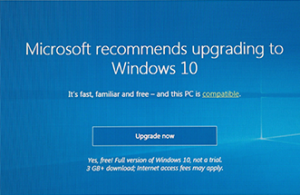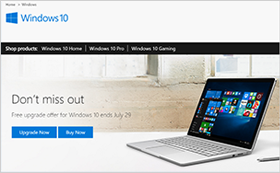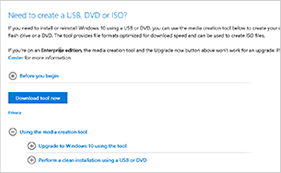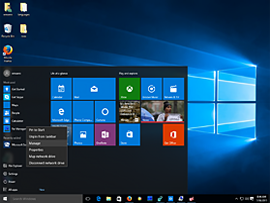| Nós nos esforçamos para localizar nosso site em tantas línguas quanto possível, no entanto esta página está traduzido usando o Google Translate máquina. | perto |
-
-
produtos
-
recursos
-
suporte
-
empresa
-
-
Página Principal
-
Recursos
- Blogue
- Não colocar para que o Windows 10 a actualizaçãoDon’t Put Off That Windows 10 Upgrade
Não colocar para que o Windows 10 a actualizaçãoDon’t Put Off That Windows 10 Upgrade
Por Reggie Outubro 07, 2016upgrade, windows 10, windows os, windows upgradeNo CommentsA Microsoft realmente quer que você atualize para o Windows 10 e você deve se quiser uma experiência de usuário mais rápida, mais segura e melhor.
Pode parecer assustador instalar e aprender um novo sistema operacional, mas o Windows 10 é drasticamente melhor , mais fácil de usar e tem grandes melhorias que você considerará dignas da atualização.
Todos esses avanços e novos recursos certamente serão úteis para você:
 Menu Iniciar Novo e Melhorado
Menu Iniciar Novo e Melhorado  Melhor desempenho com velocidade mais rápida
Melhor desempenho com velocidade mais rápida  Enorme desempenho visual
Enorme desempenho visual  Compatível com aplicativos mais antigos e novos
Compatível com aplicativos mais antigos e novos  OneDrive com armazenamento em nuvem gratuito de 15 GB
OneDrive com armazenamento em nuvem gratuito de 15 GB  Cortana com assistente pessoal ativado por voz
Cortana com assistente pessoal ativado por voz  Tela de toque e suporte de caneta
Tela de toque e suporte de caneta A instalação é um pedaço de bolo e Windows 10 praticamente cuida disso para você.
Existem algumas maneiras de instalar, a mais fácil é a janela pop-up de atualização que aparece na tela da sua área de trabalho.
Você pode usar o link de atualização no microsoft.com ou a ferramenta de criação de mídia se desejar criar um DVD de instalação ou uma unidade flash USB.Antes de atualizar, você deve certificar-se de que sua versão do Windows esteja ativada com uma licença genuína.Como se certificar de que seu Windows está ativado:Para o Windows 8.1
 1. Clique com o botão direito do mouse no ícone do Windows no canto inferior esquerdo da tela2. Um menu será aberto. Clique em Sistema e a janela Informações do sistema será aberta3. Role até o final e procure em Ativação do Windows. Deve dizer “o Windows está ativado”
1. Clique com o botão direito do mouse no ícone do Windows no canto inferior esquerdo da tela2. Um menu será aberto. Clique em Sistema e a janela Informações do sistema será aberta3. Role até o final e procure em Ativação do Windows. Deve dizer “o Windows está ativado”Para o Windows 7
 1. Clique no menu Iniciar. Selecione o painel de controle2. Selecione visualizar por categoria. Clique em Sistema e Segurança. Clique no sistema3. Role para baixo na Ativação do Windows. deveria dizer “o Windows está ativado”
1. Clique no menu Iniciar. Selecione o painel de controle2. Selecione visualizar por categoria. Clique em Sistema e Segurança. Clique no sistema3. Role para baixo na Ativação do Windows. deveria dizer “o Windows está ativado”Depois de verificar se o seu Windows está ativado, você pode iniciar sua atualização. Deve levar cerca de uma hora para instalar e preparar as configurações para você. Quando estiver finalmente configurado, você ficará feliz em descobrir que todos os seus arquivos e programas estarão exatamente onde você os deixou.
Viva! Você está no caminho certo para usar o Windows 10
Quando você fizer logon pela primeira vez no Windows 10, ele solicitará que você crie uma conta da Microsoft. Se você usar a Cortana como assistente pessoal, precisará se registrar. Uma vez conectado ao Windows 10, você pode configurar o Cortana e personalizar seu menu inicial personalizando os blocos de acordo com suas necessidades.
Algumas dicas importantes após a atualização para o Windows 10
 Execute uma verificação de vírus completa em todas as suas unidades após a atualização
Execute uma verificação de vírus completa em todas as suas unidades após a atualização Você já deve ter um programa antivírus em execução. Se não o fizer, instale um software de segurança confiável como o Avast ou o Norton.
 Execute um diagnóstico completo do sistema depois de instalar o Windows 10
Execute um diagnóstico completo do sistema depois de instalar o Windows 10 Verifique se há problemas ocultos e corrija-os, atualize e substitua os drivers corrompidos ou ausentes e limpe o Registro de todas as entradas de instalação temporárias para ajudar a otimizar seu PC. Recomendamos usar um utilitário all-in-one como o PC Reviver para fazer tudo por você.
 Complete um backup total do seu sistema para proteção
Complete um backup total do seu sistema para proteção Conclua um backup total do seu novo sistema Windows 10 em um DVD ou unidade flash USB usando o utilitário de restauração e backup integrado do Windows 10 ou qualquer programa de backup confiável de terceiros. O PC Reviver ajudará sua atualização do Windows 10 a ser o mais suave possível.
O PC Reviver ajudará sua atualização do Windows 10 a ser o mais suave possível
Por tempo limitado, estamos oferecendo 30% de desconto no Reviver de PC
Já possui o PC Reviver?
Não se preocupe. Apenas reinstale seu PC Reviver em sua nova instalação do Windows 10 e otimize seu PC.Atualizar para o Windows 10 fará seu PC parecer novo de novo. E o PC Reviver ajudará a mantê-lo assim!
Feliz Atualizando!
Was this post helpful?YesNoLivre Atualizações de Driver
Atualize seus drivers em menos de 2 minutos para aproveitar melhor desempenho do PC - Livre.
Livre Atualizações de Driver
Atualize seus drivers em menos de 2 minutos para aproveitar melhor
desempenho do PC - Livre.
Não encontrou sua resposta?Faça uma pergunta para a nossa comunidade de especialistas de todo o mundo e receber uma resposta em nenhum momento a todos.most relevant artigos recentes Empresa| Sócios| EULA| Informações Legais| Não venda/compartilhe minhas informações| Gerenciar meus cookiesCopyright © 2025 Corel Corporation. Todos os direitos reservados. Termos de uso | Privacidade | CookiesFixe no Pinterest
-